在本教程中,您將學習如何使用 Windows 的 Bitdefender 安全解決方案安裝 Anti-Tracker。比特梵德的 Anti-Tracker 瀏覽器擴展可幫助您提高在線隱私保護。它可以阻止收集你數據的跟蹤器,並允許你查看和管理你訪問的每個網站上的這些信息。它能保護您瀏覽數據的隱私,並通過加快網頁加載速度來提高性能。Bitdefender Anti-Tracker 支持以下電腦瀏覽器:
- 微軟邊緣瀏覽器
- Internet Explorer
- 火狐瀏覽器
- 谷歌瀏覽器
在 Windows 計算機上安裝比特梵德後,請按照以下步驟將反跟蹤器擴展添加到瀏覽器並阻止跟蹤 cookie。
1. 點擊 Bitdefender 界面左側的Privacy 。
2. 在 Anti-tracker 窗格中,轉到 Settings 。
3. 點擊 Install Anti-tracker on this browser 旁邊的當前安裝在您計算機上的網絡瀏覽器 - Microsoft Edge、Internet Explorer、Mozilla Firefox、Google Chrome。
4. 您將被重定向到瀏覽器的擴展商店。 根據您使用的網絡瀏覽器,按照相應的説明進行操作:
Microsoft Edge
- Edge 將啓動並帶您進入 Microsoft Edge 附加組件中的Bitdefender Anti-tracker 頁面。
- 單擊 "獲取 "
按鈕。
- 在出現的提示中單擊添加擴展 ,將 Anti-tracker 擴展添加到 Microsoft Edge。
Internet Explorer
- 打開 Internet Explorer 和 ,你會看到這條信息:來自 Bitdefender SRL 的 "Bitdefender Anti-tracker "附加組件已準備就緒。
- 單擊Enable 激活 Internet Explorer 中的 Anti-tracker 擴展。
火狐瀏覽器
- 點擊 在此瀏覽器上安裝反跟蹤器 在 Firefox 中打開的頁面上。
- 在右上角彈出窗口中選擇繼續安裝 在右上角彈出窗口中選擇 "繼續安裝"。
- 單擊Add 按鈕,然後單擊Okay 完成 Anti-tracker 安裝。
谷歌瀏覽器
- Chrome 瀏覽器將啓動並帶您進入 Chrome 網上商城中的Bitdefender Anti-tracker 頁面。
- 單擊 "添加到 Chrome 瀏覽器
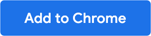 按鈕。
按鈕。 - 在確認框中,點擊Add extension在 Google Chrome 中啓用反追蹤器擴展。